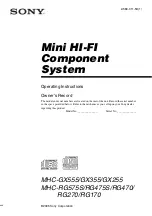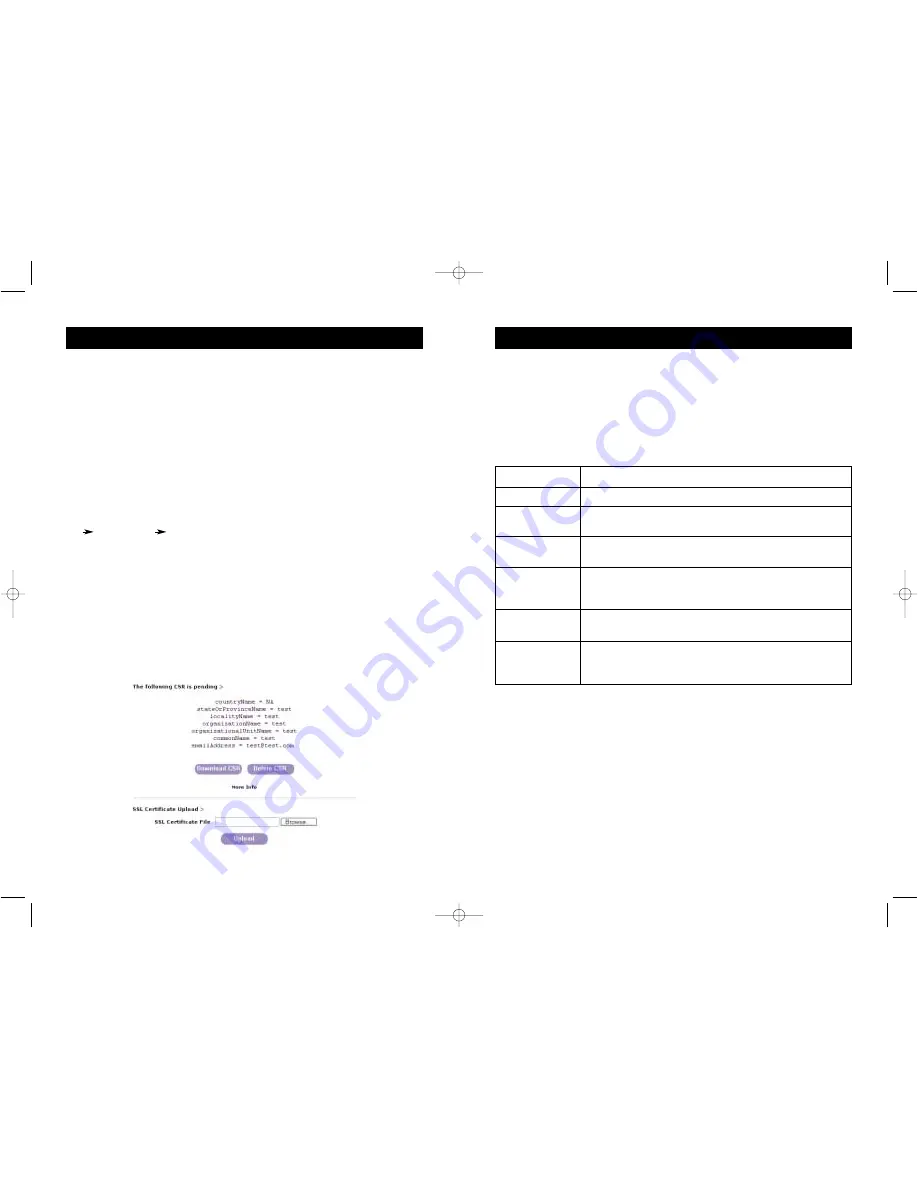
BEVEILIGING
27
SSL Certificate Signing Request (Verzoek ondertekening
SSL certificaat)
Let op: Als u het CSR op de Remote IP console vernietigt, kunt u het op geen enkele
wijze herstellen! Als u het per ongeluk wist, herhaal dan de drie stappen.
Instellingen- en configuratienetwerk
Parameters voor netwerkinstellingen
Parameter
Beschrijving
IP address (IP adres)
IP adres in de gebruikelijke puntnotatie.
Subnet mask
Netmasker van het lokale netwerk.
(Subnetmasker)
Gateway IP address
Gateway van het netwerk.
(IP adres gateway)
1. DNS Server IP
IP adres van de primaire domeinnaamserver in puntnotatie. Deze optie
(IP DNS server)
kan blanco worden gelaten; de externe IP console zal echter geen
name-resolution kunnen uitvoeren.
2. IP DNS server
IP adres van de secundaire domeinnaamserver in puntnotatie. Deze
wordt gebruikt als geen contact kan worden gemaakt met de primaire DNS.
Enable Power
Als deze optie is ingeschakeld, is toegang mogelijk via de Power
(Voeding inschakelen)
Management Unit (Voedingsregeling). Met het oog op maximale
beveiliging adviseren wij u deze parameter uit te schakelen.
(Let op: Door de netwerkinstellingen van de Remote IP console te wijzigen, kunnen
de verbindingen worden verbroken. Als u de instellingen op afstand wijzigt, zorg er
dan voor dat alle waarden correct zijn zodat de toegang tot de Remote IP console
voor u open blijft.
BEVEILIGING
26
Vereiste informatie bij aanvraag van certificaten
U kunt echter een nieuw certificaat genereren en installeren dat uniek is voor
een bepaalde kaart. Hiertoe kan de Remote IP console een nieuwe
cryptografische sleutel en het daaraan verbonden ‘Certificate Signing Request’
(Verzoek ondertekening certificaat) genereren dat door een officiële
certificeringsinstantie (Certification Authority ofwel CA) moet worden
goedgekeurd. Een certificeringsinstantie heeft tot taak uw identiteit te
controleren en is bevoegd om u een gewaarmerkt SSL-certificaat toe te kennen.
Ga als volgt te werk om het SSL-certificaat van de Remote IP console aan
te maken en te installeren.
1.
Maak een ‘SSL Certificate Signing Request’ (Verzoek om ondertekening van een SSL-
certificaat) aan met het scherm in de onderstaande afbeelding (Security Settings
SSL Settings
Create your own SSL certificate). Vul de velden in die in de
bovenstaande tabel zijn toegelicht. Hierna klikt u op ‘Create CSR’ (CSR aanmaken)
waardoor de aanmaak van een ‘Certificate Signing Request’ (Verzoek om
ondertekening van een certificaat) wordt gestart. Met de knop ‘Download CSR’ (CSR
downloaden) kan het CSR worden gedownload naar uw beheersysteem (zie
onderstaande afbeelding).
2.
Verstuur de opgeslagen CSR naar een officiële certificeringsinstantie (CA)
voor certificering. Na de gebruikelijke controleprocedure ontvangt u van de
certificeringsinstantie het nieuwe certificaat.
3.
Upload het certificaat met het hieronder afgebeelde uploadscherm naar de
Remote IP console.
P74238ea_F1DE101G-man.qxd 28-04-2003 09:34 Page 26